SharpCap - nagrywanie klipów AVI z webcamów
SharpCap to darmowa aplikacja do rejestrowania klipów AVI z różnych webcamów. Jest to dość nowa aplikacja i obsługuje wszystkie standardowe webcamy oferując opcje dostosowane do możliwości danego modelu (nie jest robiona na sztywno pod kilka określonych modeli).
Po uruchomieniu aplikacji pojawi się głównej okno: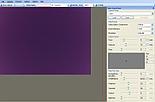
- W górnym menu w zakładce File wybieramy katalog, do którego będą zapisywane klipy AVI
- W zakładce Cameras możemy wybrać webcam z listy (aplikacja będzie widziała także np. webcam wbudowany w laptopa)
- Poniżej górnego menu mamy listwę z opcjami. Object name pozwala nam podać nazwę obiektu - będzie to dołączone do nazwy pliku (można więc podać np. nazwe obiektu, specyficzne ustawienia itp.). Start Capture wyświetli okno rozpoczęcia nagrywania klipu.
- Po prawej stronie okna aplikacji znajduje się panel ustawień takich jak format, rozdzielczość i prędkość. Skład opcji będzie się różnił pomiędzy różnymi typami webcamów. Czasami wraz z SharpCap trzeba stosować aplikację dostarczaną z webcamem by wyłączyć w niej np. automatyczny dobór ekspozycji.

Formaty klipów
Webcamy mogą nagrywać w różnych formatach. Niektóre są bezstratne - nie stosują kompresji degradującej obraz (YUY2, RGB24, i420). Słabsze webcamy oferują większą rozdzielczość poprzez interpolację i stratne formaty jak MJPG, których w astrofotografii lepiej nie stosować. Webcamy na USB 1.1 będą dość wolne na bezstratnych formatach (około 5 FPS). Registax bez problemu obsługuje YUY2, RGB24 czy i420. Nie obsługuje np. MJPG.Optymalne ustawienia
Podstawa to dobór czasu ekspozycji i wzmocnienia (gain). Webcamy nie podają dokładnych wartości i wszystko jest względne. Gain dość często ukrywany jest pod ustawieniem jasności (brightness) a czas ekspozycji - exposure, exposure time lub jeżeli go nie ma na panelu to dostępny jest jedynie w aplikacji dołączonej do webcama. Nie powinniśmy stosować zbyt dużego wzmocnienia, a ekspozycję dobieramy tak by obraz był jasny, ale nie przepalony. Niedoświetlone klatki nie dadzą dobrej wynikowej fotografii, jak i może pojawić się efekt cebuli, gdzie po wyostrzeniu pojawią się na planecie liczne okręgi.Przy niskich światłosiłach nawet na najniższym wzmocnieniu i ekspozycji obraz może być przepalony. Trzeba zwiększyć światłosiłę, lub zastosować filtr przyciemniający obraz (np. podczerwony dla czarnobiałych lub polaryzacyjny dla kolorowych fotografii).
W przypadku webcamów wyposażonych w matryce CMOS zazwyczaj nie znamy rozmiaru piksela, co utrudnia dobranie maksymalnej optymalnej światłosiły. Webcamy z CCD ICX098 (SPC900NC, SPC880NC, Vesta, Toucam) mają piksele 5,6 x 5,6 mikrometra i optymalna światłosiła to f/20. Webcamy obsługujące video w standardzie HD zazwyczaj mają sensory z mniejszymi pikselami, nawet do 2,2 x 2,2 mikrometra dla których optymalna światłosiła to około f/7. W takim przypadku należy zacząć od np. f/10 i porównać rozmiar planety z rozmiarem uzyskanym z kamerki o znanym rozmiarze piksela i tej samej ogniskowej.
Comment article